笔记本电脑怎么用u盘重装系统,笔记本电脑怎么u盘重装系统
发布时间:2023-05-16 09:56:58
哎哟,看来你的笔记本电脑是时候洗个澡换身新衣服了,是吧?别担心,我们不需要把电脑扔进洗衣机,也不需要去买一套新的电脑壳。我们只需要一颗勇敢的心,一只手,一个u盘,和一点点魔法——u盘启动盘。一起走进电脑重装系统的世界,让我们把你的电脑从头到尾焕然一新。别害怕,虽然看起来有点复杂,但只要你跟着我一步一步来,我保证你会觉得就像在玩乐高积木一样简单。那么,让我们看看笔记本电脑怎么u盘重装系统吧!
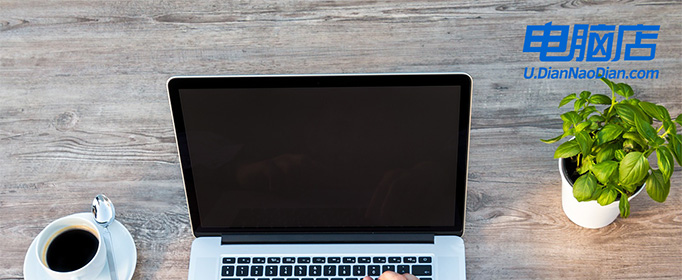
笔记本电脑怎么用u盘重装系统
一、制作PE启动盘
1、下载电脑店u盘启动盘制作工具的最新版,下载前务必要关掉防火墙及杀毒软件。
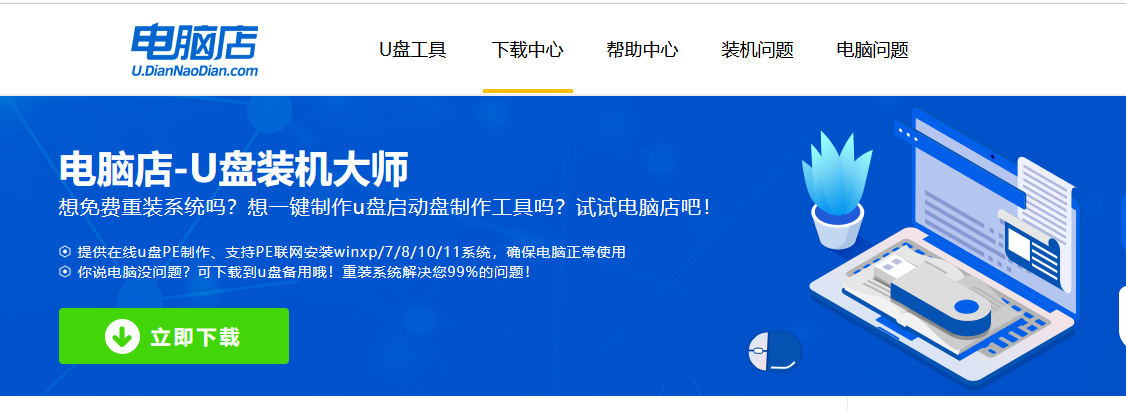
2、解压后打开,将u盘插入电脑,在界面中,点击【全新制作】即可。
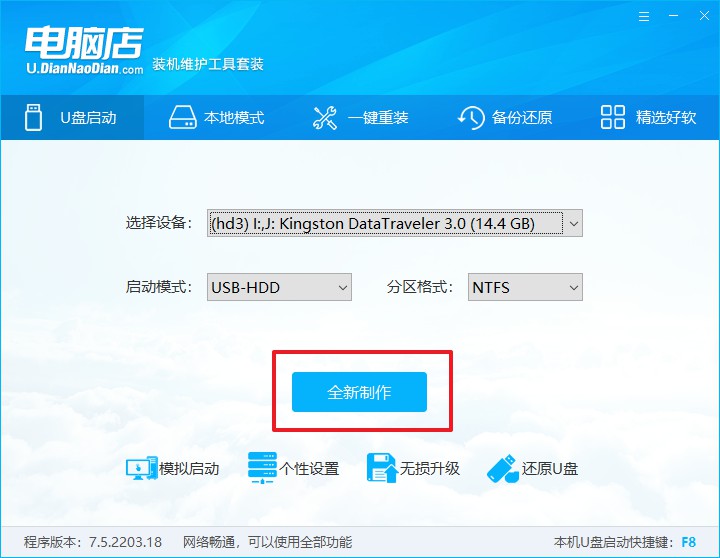
二、启动PE启动盘
1、查询电脑的u盘启动快捷键,在电脑店官网首页即可查询,如下图所示:
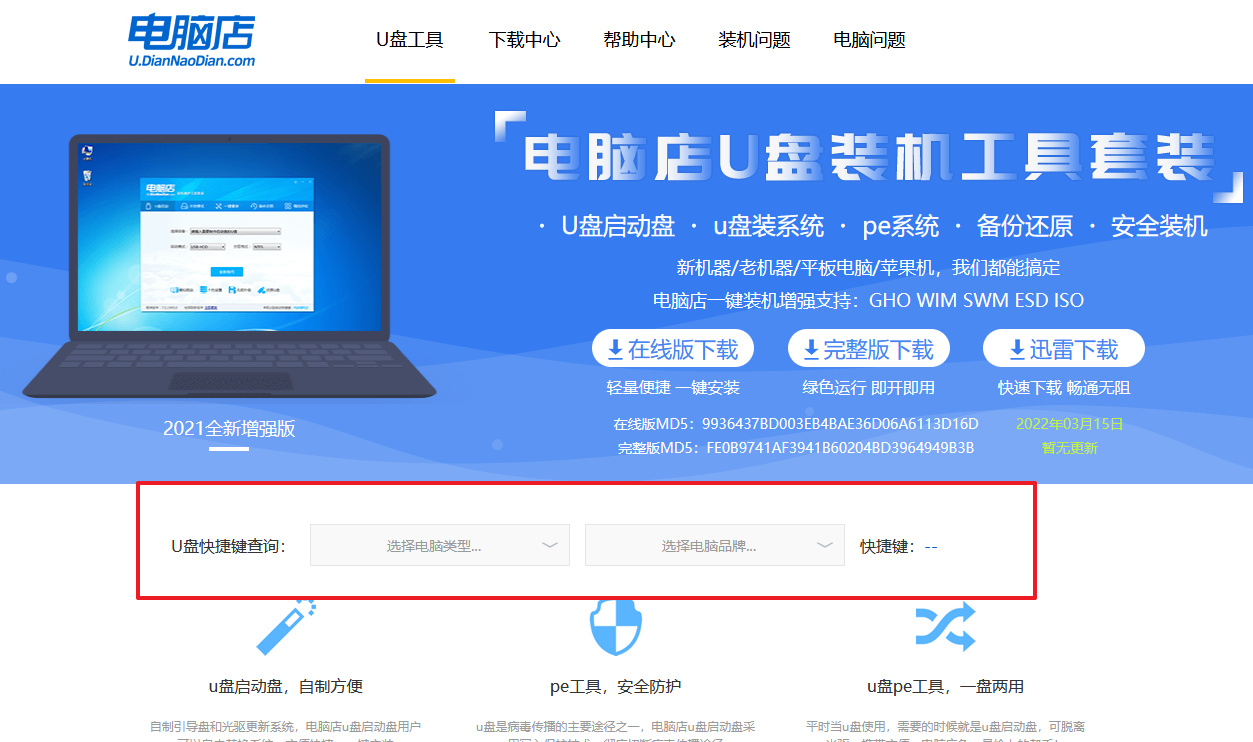
2、重启电脑,按下u盘启动快捷键,在弹出的界面中即可选择u盘选项。
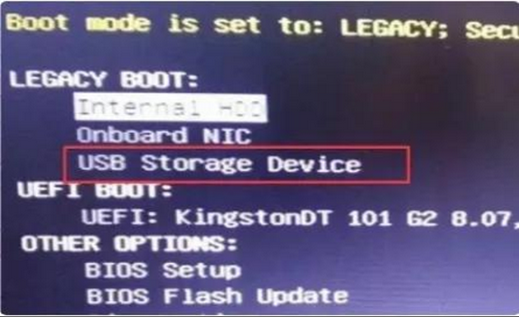
3、回车后就可以进入电脑店winpe主菜单选择了,一般选择第一项。
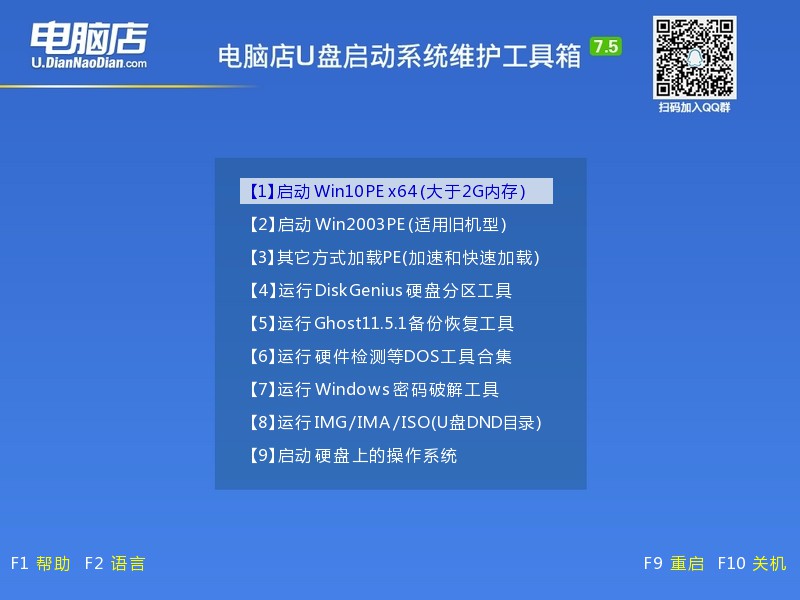
三、PE启动盘装系统
1、打开电脑店一键装机软件,默认安装的方式,选择镜像和盘符后执行。
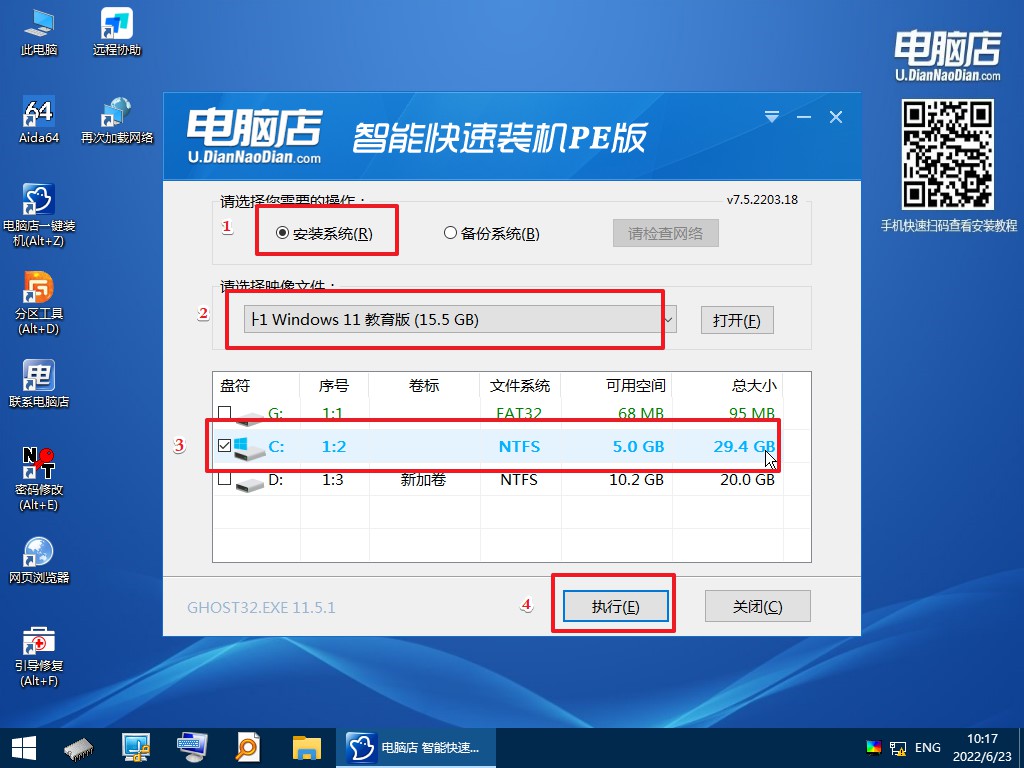
2、在弹出的还原提示框中,点击【是】。
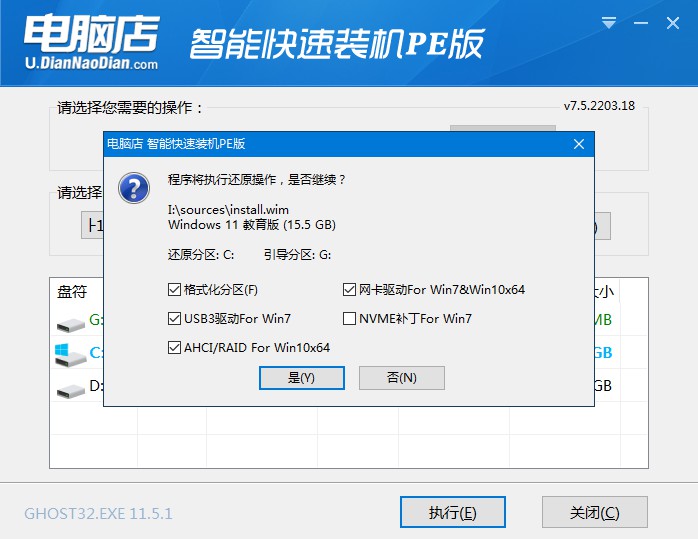
3、接下来等待安装完成,重启即可进入新系统。具体操作可参考:电脑店u盘装系统教程。
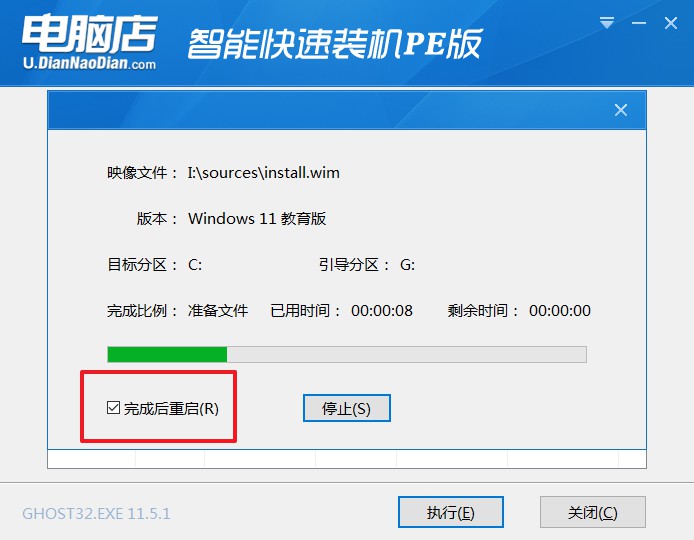
以上内容就是笔记本电脑怎么u盘重装系统的教程了。看吧,你做到了!你的笔记本电脑现在就像一个刚刚从包装盒中拆出来的全新设备一样,等待你去探索、去使用。现在,你可以自豪地向你的朋友们宣布,你已经掌握了电脑重装系统的超能力,不再怕任何软件问题。在操作时假如有不懂的问题,随时欢迎咨询下电脑店技术客服哦!
